«Как обрезать видео на компьютере или ноутбуке без программ» и Windows 10 станет для Вас понятней. Мы будем обрезать видео с помощью встроенного в Windows 10 приложения «Фотографии». Приложение даёт возможность обрезки видео без трудностей! Обрезать лишнее на видео — Легко! Смотри как!
См. также Windows 11 — установка с флешки на совместимый компьютер или ноутбук! youtu.be/RFioi1y8FEg Смотри другие уроки по Настройке и Оптимизации Windows 10 bit.ly/windowslessons Будь в тренде! Подпишись bit.ly/subfastpc и нажми на колокольчик, чтобы быть в курсе выхода нового видео! ⚠ Каждый подписчик вносит вклад в развитие канала! ПОДПИШИСЬ В ВК — bit.ly/3hgjpc3 #видео #обрезка #урок #PROКомпьютер
Источник: euglobe.ru
Как обрезать видео средствами windows 10
Как обрезать видео встроенными средствами Windows 10

Встроенный видеоредактор Windows 10
Одна из часто встречающихся задач — обрезка видео, для этого можно использовать бесплатные видеоредакторы (что именно для этой цели избыточно), специальные программы и интернет-сервисы (см. Как обрезать видео онлайн и в бесплатных программах), но можно воспользоваться и встроенными средствами Windows 10.
В этой инструкции подробно о том, как легко и просто обрезать с помощью встроенных приложений Кино и ТВ и Фотографии (хоть это и может казаться нелогичным) в Windows 10. Также в конце руководства — видео инструкция, где весь процесс обрезки показан наглядно и с комментариями.
Обрезка видео с помощью встроенных приложений Windows 10
Получить доступ к обрезке видео можно как из приложения Кино и ТВ, так и из приложения Фотографии — оба предустановлены в системе по умолчанию. По умолчанию видео в Windows 10 открываются с помощью встроенного приложения Кино и ТВ, однако многие пользователи изменяют плеер по умолчанию. Учитывая этот момент, шаги по обрезке видео из приложения Кино и ТВ будут следующими.
- Нажмите правой кнопкой мыши, выберите «Открыть с помощью» и нажмите «Кино и ТВ».
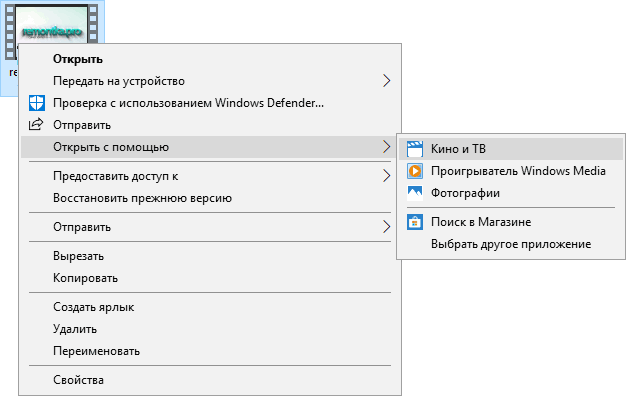
- Внизу видео нажмите по значку редактирования (карандаш, может не отображаться, если окно «слишком» узкое) и выберите пункт «Обрезка».

- Откроется приложение «Фотографии» (да, сами функции, позволяющие обрезать видео, находятся именно в нем). Просто передвиньте указатели начала и окончания видео для его обрезки.
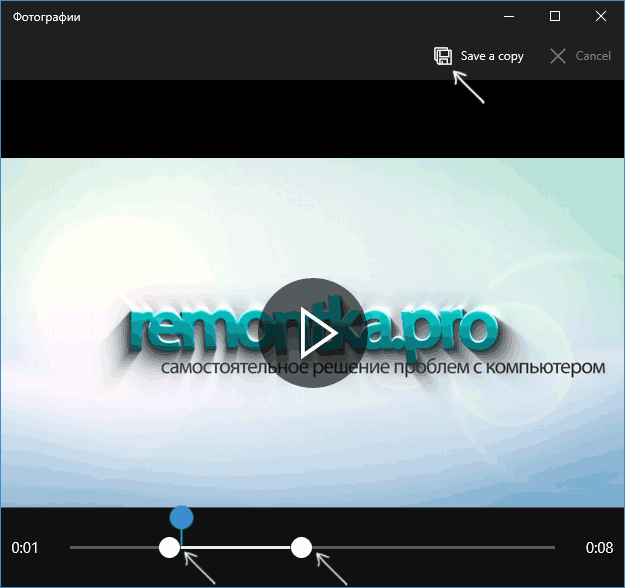
- Нажмите кнопку «Save a copy» или «Сохранить копию» вверху справа (исходное видео не изменяется) и укажите место сохранения уже обрезанного видео.
Учтите, что в тех случаях, когда видео достаточно продолжительное и в высоком качестве, процесс может занять длительное время, особенно на не очень производительном компьютере.
Как бесплатно обрезать ✂️ видео ️ на Windows компьютере или онлайн без потери качества в 2021
Обрезка видео возможна и минуя приложения «Кино и ТВ»:
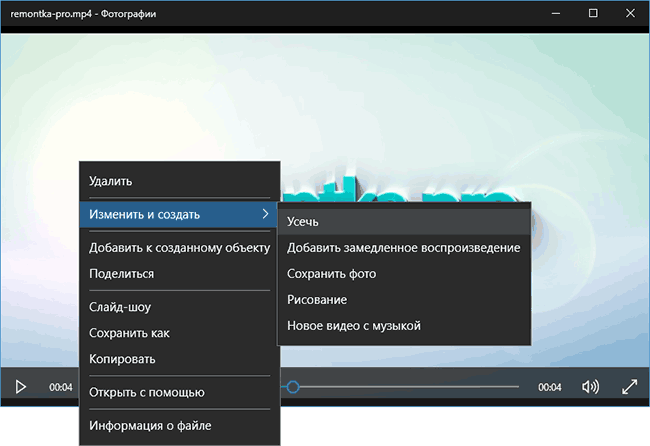
- Вы можете сразу открыть видео с помощью приложения «Фотографии».
- Нажать правой кнопкой мыши по открывшемуся видео и в контекстном меню выбрать «Изменить и создать» — «Усечь».
- Дальнейшие действия будут теми же, что и в предыдущем способе.
Кстати, в меню на шаге 2 обратите внимание на другие пункты, которые могли быть вам неизвестны, но могут быть интересны: замедление определенного отрезка видео, создание видео с музыкой из нескольких видеороликов и фотографий (с применением фильтров, добавлением текста и т.п.) — если вы еще не пользовались этими возможностями приложения «Фотографии», возможно, имеет смысл попробовать. Подробнее: Встроенный видеоредактор Windows 10.
Видео инструкция
В завершение — видео руководство, где весь описанный выше процесс показан наглядно.
Надеюсь, информация оказалась полезной. Возможно, также пригодится: Лучшие бесплатные видео конвертеры на русском языке.
Источник: onecomp.ru
Как обрезать видео в Windows 10 тремя лучшими способами
Мне трудно обрезать видео на рабочем столе. Как лучше всего обрезать видео в Windows?
Вы уже слышали этот вопрос? Продолжайте читать эту статью, потому что мы предоставим вам самые невероятные варианты кадрирования, доступные для вас.
Обрезка видео в Windows 10 довольно популярна, когда вы фокусируетесь на определенной области снятого видео или вырезаете ненужные области. Тем не менее, неквалифицированным любителям может быть сложно выбрать инструмент, с которым они справятся самостоятельно. Давайте рассмотрим различные способы обрезки видео в Windows онлайн и офлайн.
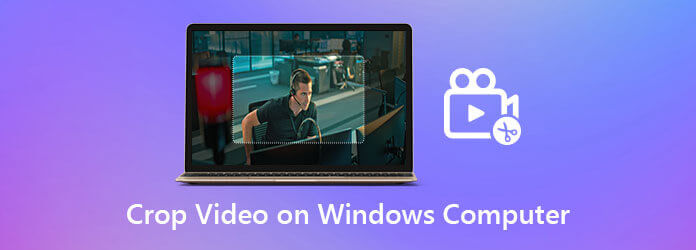
- Часть 1. Надежное решение для обрезки видео в Windows
- Часть 2. Простой метод изменения размера видео в Windows
- Часть 3. Бесплатный онлайн-инструмент для обрезки видео в Windows
- Часть 4. Часто задаваемые вопросы об обрезке видео в Windows 10
Часть 1. Надежное решение для обрезки видео в Windows
Видео конвертер Ultimate ваш друг, когда дело доходит до обрезки и редактирования ваших видео. Вырежьте ненужные части вашего клипа, используя параметр обрезки инструмента. Кроме того, вы можете улучшить качество клипа, обрезав его до нужного размера.
Более того, он не только позволяет вам обрезать фильмы в несколько кликов, но также включает в себя множество фантастических бесплатных фильтров и переходов, которые вы можете использовать в своих видео. Более того, после редактирования видео конвертируйте его в кратчайшие сроки. Поскольку этот инструмент обеспечивает преобразование в 70 раз быстрее, он предоставит вам лучший опыт редактирования. Между тем, это пошаговое руководство научит вас, как обрезать видео в Windows 10 с помощью Video Converter Ultimate.
- 1. Улучшите качество видео, повернув / обрезав / обрезав видео, добавив фильтр и водяной знак и настроив эффект.
- 2. Используя свои любимые видео, изображения и музыку, вы можете создавать великолепные клипы или видеоролики с разделенным экраном.
- 3. Создайте видео в формате GIF, сожмите видеофайл и измените теги ID3.
- 4. Копировать DVD в MP4, MOV, AVI, WMV, MKV, FLV и копирование DVD в формате 1:1.
- 5. Конвертируйте HD-видео 8K/5K/4K/1080p в более 500 форматов, таких как MP4, MOV, MKV, AVI и другие.
Посетите официальный сайт
Для начала перейдите на главный сайт Video Converter Ultimate и установите инструмент на свой рабочий стол. В противном случае вы можете нажать кнопки загрузки выше.
Добавьте видео, которое хотите обрезать
Затем загрузите видеоклип, нажав кнопку Плюс (+) кнопка в центре интерфейса.

Ищите кнопку редактирования
После этого, чтобы перейти к инструменту обрезки, перейдите Редактировать кнопку.
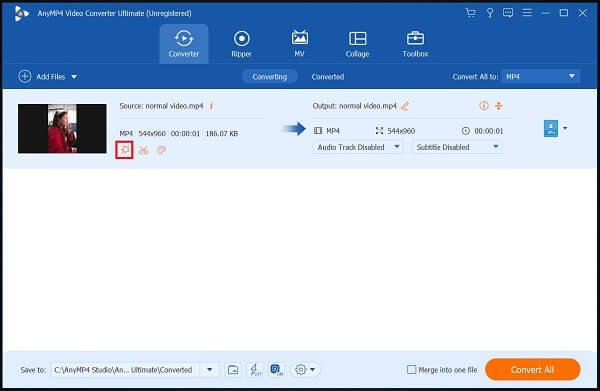
Обрезать видео сейчас
После нажатия вы попадете в другое окно, нажмите Повернуть и обрезать . Используя руль, вручную обрежьте видео в соответствии с вашими потребностями. Когда вы закончите, нажмите OK .
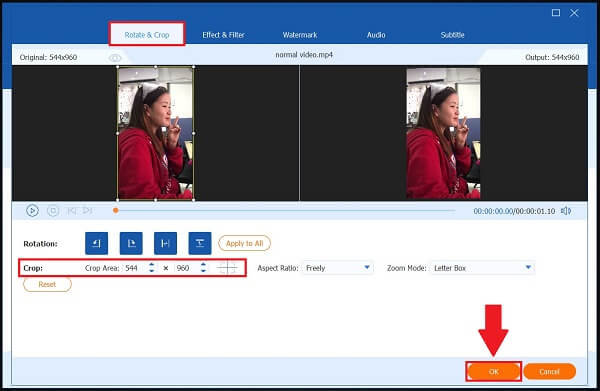
Переименуйте обрезанное видео
Перед преобразованием вы можете переименовать видеоклип, щелкнув значок Пен нажмите на вкладку «Преобразованные».
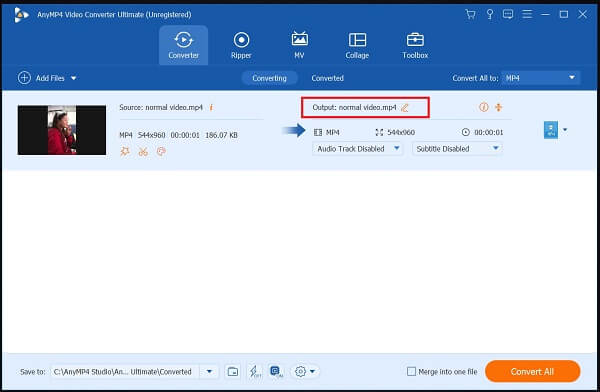
Включить аппаратное ускорение
Чтобы активировать это, нажмите кнопку Аппаратное ускорение в нижнем углу интерфейса.
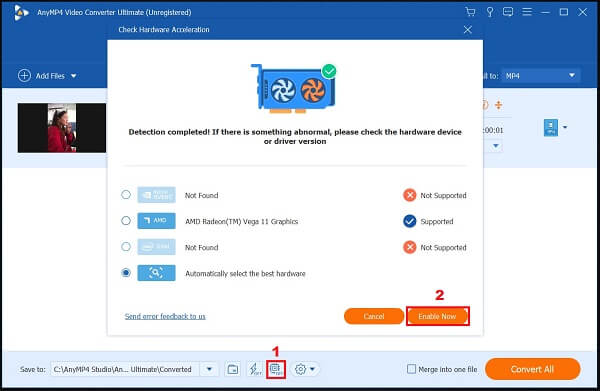
Начать процесс конвертации
Наконец, чтобы преобразовать только что обрезанное видео, выберите Конвертировать все Кнопка в правом нижнем углу интерфейса.
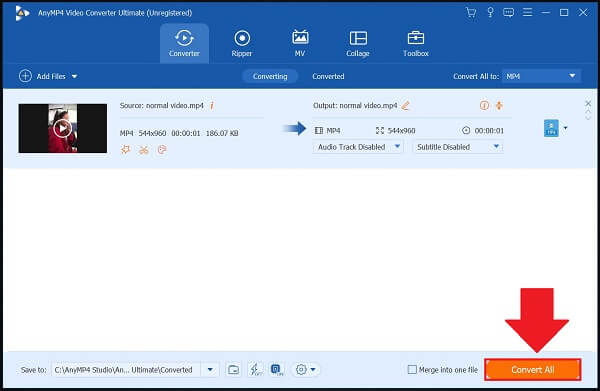
Часть 2. Простой метод изменения размера видео в Windows
Следующее решение для обрезки видео в Windows 10 — Microsoft Редактор видео приложение, которое включает в себя встроенный редактор с операционной системой. Его можно использовать для обрезки фильмов или создания видеоклипов и слайд-шоу. Этот Microsoft Video Editor может обрезать видео, удаляя черные линии, превращая видео 16:9 в 4:3 и превращая горизонтальное видео в вертикальное 9:16 или 3:4.
К сожалению, Windows 10 не позволяет изменять поле обрезки, чтобы легко обрезать видеокадр. Тем не менее, он также не позволяет вам выбирать область для показа, регулируя положение видео. Ниже приведены инструкции по изменению размера видео в Windows 10.
Откройте приложение «Фотографии Windows». Найдите и нажмите Редактор видео , Затем нажмите Новый проект и импортируйте видео, которое вы хотите обрезать.
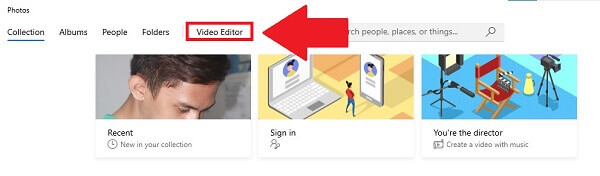
Чтобы импортировать файл, нажмите кнопку Добавить кнопка. Перетащите недавно добавленные клипы в нижнюю раскадровку. Перетащите видео на первую раскадровку, если хотите обрезать только одно.
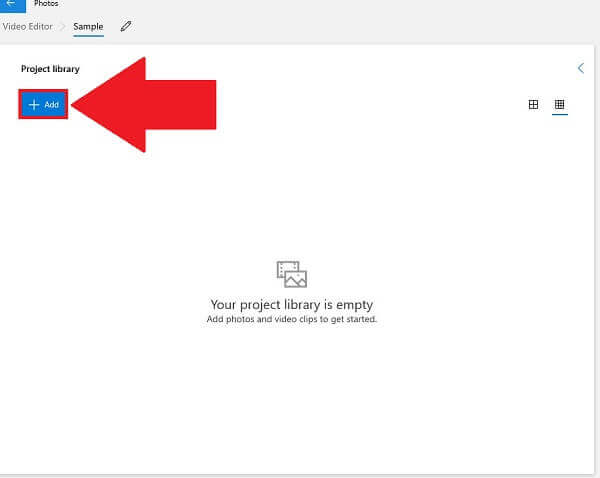
Примечание: Когда вы добавляете несколько клипов в раскадровку, при экспорте они будут объединены в один фильм.
Чтобы обрезать видео, выберите значок с тремя точками в верхнем правом углу и измените 16:9 на 4:3. Вы даже можете сделать ландшафтное видео вертикальным, используя то же меню.
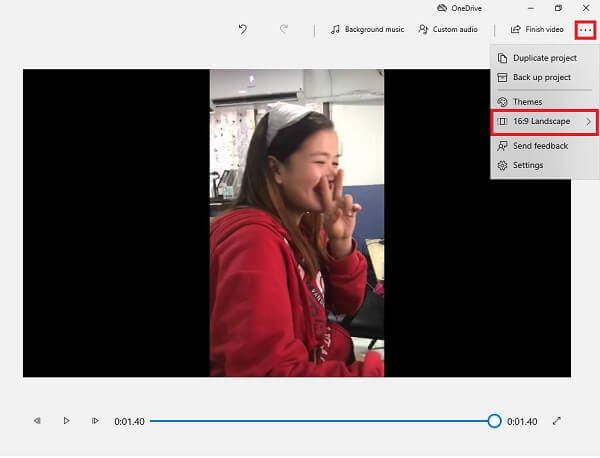
Наконец, нажмите Готово Видео чтобы экспортировать только что обрезанный файл.
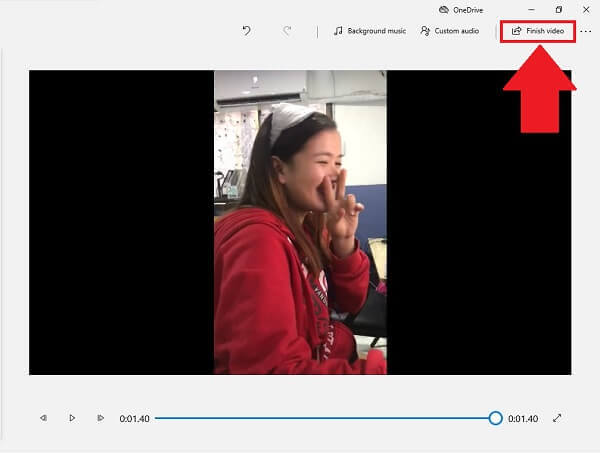
Часть 3. Бесплатный онлайн-инструмент для обрезки видео в Windows
Если вам нужен онлайн-инструмент, который поможет вам обрезать видео, вам может помочь EZGIF. EZGIF — это веб-приложение с открытым исходным кодом, которое, помимо кадрирования, позволяет редактировать видео многими другими способами. Он поддерживает различные популярные форматы, включая FLV, MOV, MP4, M4V и другие. Более того, максимальный размер файла для обрезки видео составляет всего 100 МБ. Без суеты посмотрите на шаги ниже, чтобы обрезать видео в Windows с помощью EZGIF.
Вытащите браузер и зайдите на официальный сайт Ezgif. После этого нажмите Видео в формате GIF , а в списке инструментов редактирования нажмите Обрезать видео .

Просмотрите файлы на своем компьютере, чтобы загрузить видео. Вы также можете вставить фактический URL-адрес видео.
Затем обрежьте видео с помощью инструмента обрезки видео на панели инструментов над видеоплеером. Используйте руль, чтобы обрезать видео в соответствии с вашими предпочтениями.
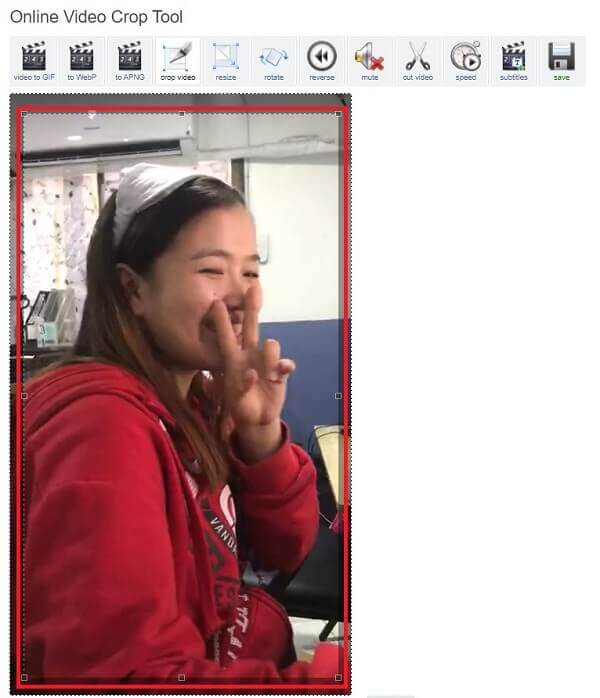
После этого найдите урожай кнопка сохранения изменений. Недавно обрезанное видео будет показано ниже. Вы можете просмотреть и отредактировать перед преобразованием.
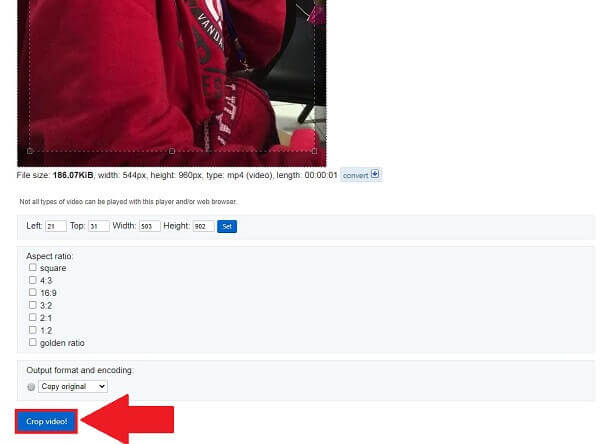
Когда вы довольны обрезанным видео, нажмите Конвертировать кнопку для быстрого экспорта обрезанного видео.
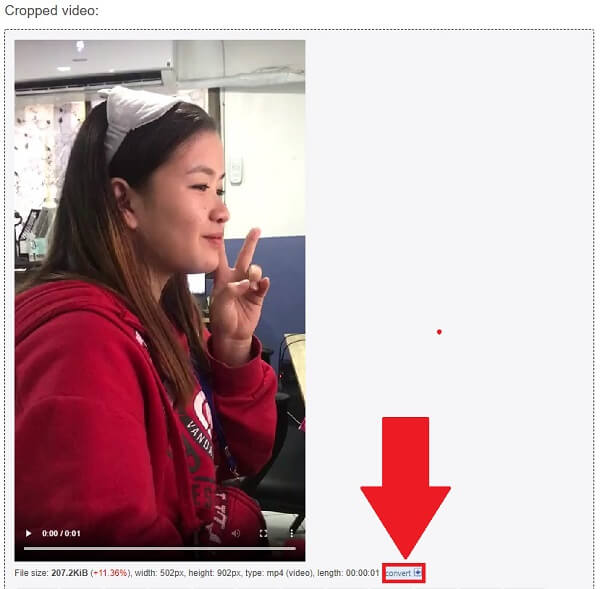
Часть 4. Часто задаваемые вопросы об обрезке видео в Windows 10
Есть ли видеоредактор в Windows 10?
В Windows 10 есть Video Editor — полнофункциональный набор инструментов для создания и редактирования видео, которые используют музыку, текст, движение и 3D-эффекты для передачи вашей истории. Видеоредактор — это замена Movie Maker в Windows 10, ориентированная на простые творческие инструменты, которые позволяют вам поделиться своей историей.
Как проще всего обрезать видео?
Простой и удобный видеоредактор может сэкономить вам много времени при обрезке видео, что, по моему мнению, было бы самым простым способом обрезки видео. Видео конвертер Ultimate, универсальный редактор, который не ставит водяной знак на экспортируемый файл и предлагает множество надежных возможностей редактирования видео, может быть самым простым и удобным способом обрезки видео в Windows 10.
Поддерживается ли MP4 видеоредактором Windows 10?
Да, в Windows 10 есть бесплатный видеоредактор, преемник Windows Movie Maker. Он включает в себя множество основных инструментов редактирования видео для модификации видео MP4.
Заключение
Онлайн-инструменты предоставляют возможность быстрой обрезки, когда вы спешите. Тем не менее, у них есть ограничения по размеру, потеря доступа в Интернет и отсутствие некоторых функций в их бесплатных планах. С другой стороны, видеоредакторы, такие как Видео конвертер Ultimate, предоставить быстрый и доступный ответ на повседневные потребности в редактировании видео, когда вам нужно обрезать видео в Windows.
Что вы думаете об этом посте.
Рейтинг: 4.7 / 5 (179 голосов)
Видео с разделенным экраном может точно передать то, что вы хотите показать. Следуйте пошаговому руководству, чтобы разместить несколько видеороликов рядом, чтобы сделать видео на разделенном экране с помощью видеоредактора за несколько простых шагов.
Хотите сжимать видео для загрузки или экономии места для хранения? Продолжай читать! В этой статье мы рассмотрим несколько бесплатных видеокомпрессоров. Прочтите и попробуйте.
Как только вы обнаружите, что ваши клипы находятся в неправильной ориентации, прочтите это руководство и следуйте конкретному руководству, чтобы легко повернуть видео на устройстве Android.
Легко следовать нашему руководству по переворачиванию видеоклипов на Windows, Mac, iPhone и Android, чтобы они воспроизводились в обратном порядке на любых устройствах по вашему желанию.
Источник: www.bluraycopys.com